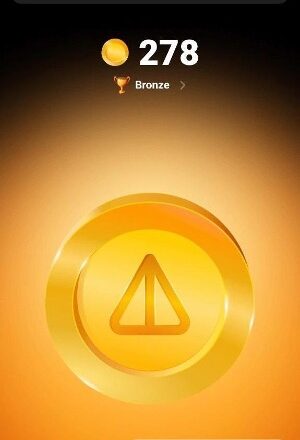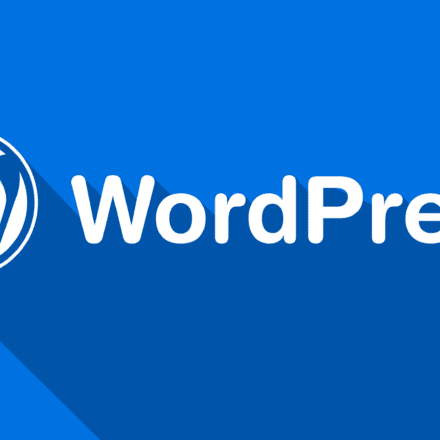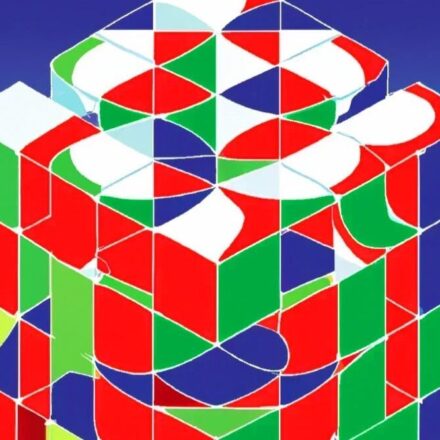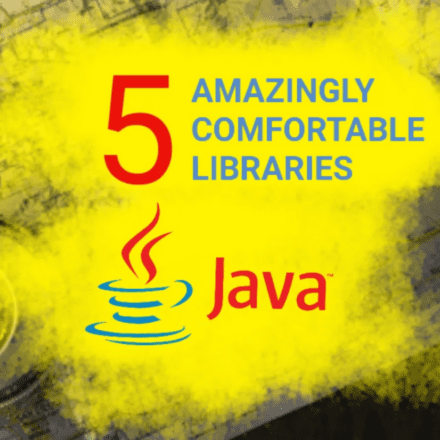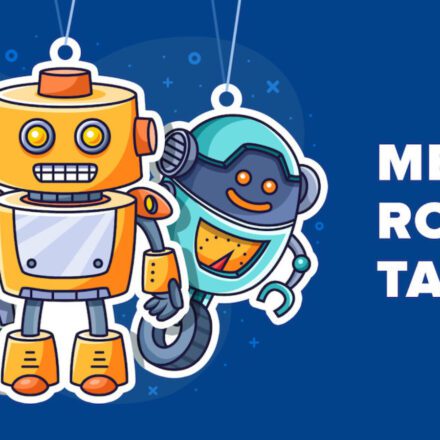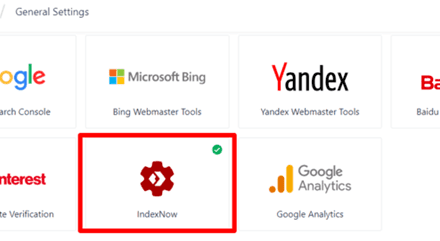Hervorragende Software und praktische Tutorials
Die P60/P50/Mate-Serie ist in 5 Minuten fertig, ein Tutorial zum Herunterladen von Google Play und zur Installation von Google Service Framework und App Store auf Huawei-Telefonen
Huawei-Handyherunterladen Google Play So installieren Sie auf Huawei-TelefonenGoogle-DiensterahmenGMS, Google Play und verschiedene Google-Apps. Die einzelnen Schritte zur Erreichung dieses Ziels mit der GBOX-App werden ausführlich erläutert, einschließlich des Herunterladens und Installierens von GBOX, des Festlegens von Berechtigungen, der Anmeldung bei einem Google-Konto, des Herunterladens und Installierens von Apps usw. Auf diese Weise können Benutzer Google-bezogene Dienste und Apps wie gewohnt auf Huawei-Telefonen verwenden.
- Installieren Sie Google Store und Apps auf Huawei-Telefonen über die GBOX-App.
- Voraussetzung sind eine wissenschaftliche Internetverbindung und ein Google-Konto.
- Installieren Sie nach dem Herunterladen von GBOX die stabile Version und legen Sie die Berechtigungen fest.
- Installieren Sie das HMS-Kernabhängigkeitspaket und erteilen Sie die erforderlichen Berechtigungen.
- Melden Sie sich mit Ihrem Google-Konto im Google Store an und laden Sie die erforderlichen Apps herunter.
- Alle Anwendungen sind von GBOX abhängig und das Löschen von GBOX führt zum Verlust von Anwendungen.
- Demonstriert die Installation der WhatsApp- und LinkedIn-Apps.

Installieren Sie Google Services Framework GMS auf Huawei-Telefonen
- So installieren Sie Google Services Framework GMS, Google Play und verschiedene Google-Apps auf Huawei-Telefonen
- Verwenden Sie dazu die GBOX-App. Dazu gehören das Herunterladen und Installieren von GBOX, das Festlegen von Berechtigungen, die Anmeldung bei Ihrem Google-Konto sowie das Herunterladen und Installieren der App.
- Auf diese Weise können Benutzer Google-bezogene Dienste und Anwendungen wie gewohnt auf Huawei-Telefonen verwenden.
Laden Sie Google Play auf Huawei-Telefone herunter. Installieren Sie Google Play auf Huawei oder einem beliebigen Android-Telefon.
In diesem Tutorial zeigen wir Ihnen, wie Sie den Google Play Store auf Ihrem Huawei-Smartphone oder einem anderen Android-Gerät installieren, um verschiedene Anwendungen herunterzuladen und zu nutzen. Da einige Huawei-Smartphones nicht über das Google-Framework verfügen, ist die Installation mit der herkömmlichen Methode möglicherweise nicht erfolgreich. Wir erreichen dies mithilfe einer Anwendung namens GBOX.
Voraussetzungen
Bevor Sie beginnen, stellen Sie Folgendes sicher:
- Ihr Telefon kann wissenschaftlich (z. B. über ein VPN) auf das Internet zugreifen.
- Sie haben ein Google-Konto (Gmail).
Schritt 1: Laden Sie GBOX herunter und installieren Sie es
- Wissenschaftlicher Internetzugang: Stellen Sie sicher, dass Ihr VPN ordnungsgemäß funktioniert.
- Holen Sie sich GBOX: Öffnen Sie Google Chrome und fügen Sie die GBOX-URL in die Adressleiste ein:https://www.gboxlab.com/
- GBOX herunterladen:
- Gehen Sie zur offiziellen GBOX-Website und laden Sie die stabile Version herunter.
- Wenn „Trotzdem herunterladen“ angezeigt wird, klicken Sie auf „Details“ und fahren Sie mit dem Download fort.
- GBOX installieren:
- Nachdem der Download abgeschlossen ist, doppelklicken Sie auf die Installationsdatei, um sie zu installieren.
- Für einige Smartphones (z. B. Xiaomi) ist eine Verifizierung erforderlich. Bitte geben Sie Ihr Konto und Ihr Passwort ein. Wenn auf Ihrem Huawei-Smartphone der Pure-Modus aktiviert ist, schalten Sie ihn bitte aus.
Schritt 2: GBOX konfigurieren
- Einrichtung nach der Installation:
- Öffnen Sie GBOX und klicken Sie auf „Überprüfen und installieren“.
- Geben Sie Ihr Passwort wie aufgefordert ein und schließen Sie die Überprüfung ab.
- Berechtigungseinstellungen:
- Gehen Sie zum Einstellungsmenü Ihres Telefons.
- Suchen Sie in den „Anwendungseinstellungen“ nach „Anwendungsverwaltung“ und dann nach GBOX.
- Öffnen Sie die „Berechtigungsverwaltung“ von GBOX und erlauben Sie Desktopverknüpfungen und WLAN-Zugriff.
- Aktivieren Sie die Autostartfunktion von GBOX.
Schritt 3: HMS Core installieren
- Installation des Abhängigkeitspakets:
- Öffnen Sie GBOX und stimmen Sie den Bedingungen zu.
- Installieren Sie das erforderliche Abhängigkeitspaket HMS Core wie aufgefordert.
- Lassen Sie GBOX im Hintergrund laufen und optimieren Sie die Akkunutzung.
Schritt 4: Melden Sie sich bei Ihrem Google-Konto an
- Starten Sie den Google Play Store:
- Öffnen Sie GBOX, suchen und starten Sie den Google Play Store.
- Stellen Sie sicher, dass sich das VPN im globalen Modus befindet und halten Sie den wissenschaftlichen Internetzugang aufrecht.
- Melden Sie sich bei Ihrem Google-Konto an:
- Geben Sie Ihr Gmail-Konto und Ihr Passwort ein, klicken Sie auf „Weiter“ und stimmen Sie den Bedingungen zu.
- Nach erfolgreicher Anmeldung werden im Google Play Store Ihre Kontoinformationen angezeigt.
Schritt 5: Laden Sie die App herunter
- Suchen und Herunterladen:
- Suchen Sie im Google Play Store nach der gewünschten App (z. B. WhatsApp).
- Klicken Sie auf „Installieren“ und warten Sie, bis der Download und die Installation abgeschlossen sind.
Vorsichtsmaßnahmen
- GBOX kann nicht gelöscht werden:
- Alle über GBOX heruntergeladenen Apps sind von GBOX abhängig und das Löschen von GBOX macht diese Apps unbrauchbar.
- Wiederholen Sie den Vorgang, um weitere Apps zu installieren:
- Sie können dieselben Schritte ausführen, um andere Apps wie LinkedIn herunterzuladen und zu installieren.
Beispielbetrieb
- Installieren Sie WhatsApp:
- Öffnen Sie den Google Play Store, suchen Sie nach WhatsApp und installieren Sie es.
- Nach Abschluss der Installation wird das WhatsApp-Symbol auf der Hauptoberfläche angezeigt.
- LinkedIn installieren:
- Suchen Sie im Google Play Store nach LinkedIn.
- Folgen Sie den Anweisungen, um die Zahlungsbindung zu überspringen, und warten Sie, bis der Download und die Installation abgeschlossen sind.
Laden Sie Google Play auf Ihr Huawei-Smartphone herunter. Mit den oben genannten Schritten können Sie die Google Play-Suite erfolgreich auf Ihrem Huawei-Smartphone oder einem anderen Android-Smartphone installieren und die benötigten Anwendungen über den Google Play Store herunterladen und nutzen.